Sie können den Start von Windows 10 beschleunigen und so eine reibungslose und effiziente Nutzung Ihres Computers sicherstellen. Windows 10 ist ein leistungsstarkes Betriebssystem, aber manchmal kann es bei der Boot-Geschwindigkeit zu Verzögerungen kommen. In diesem Artikel erfahren Sie, welche Schritte Sie unternehmen können, um den Startvorgang zu beschleunigen und die Zeit, die Ihr Computer zum Hochfahren benötigt, signifikant zu reduzieren. Es gibt viele verschiedene Möglichkeiten, diesen Prozess zu verbessern, von der Optimierung der Systemeinstellungen bis hin zur Deaktivierung unnötiger Programme und Dienste, die im Hintergrund ausgeführt werden. Darüber hinaus werden auch Methoden zur Überprüfung und Behebung von möglichen Softwarekonflikten behandelt, die ebenfalls eine Ursache für langsame Startzeiten sein können. Mit den richtigen Maßnahmen können Sie Ihren Computer schneller und effizienter starten lassen und somit die Leistung Ihres Windows 10-Betriebssystems optimieren.
1. Deaktivieren Sie unnötige Programme beim Start
Viele Programme werden automatisch beim Start von Windows 10 geladen, was zu einer Verzögerung des Boot-Vorgangs führen kann. Sie können diese Programme deaktivieren, um die Startzeit zu verkürzen. Klicken Sie dazu mit der rechten Maustaste auf die Taskleiste und wählen Sie den Task-Manager aus. Wechseln Sie zum "Autostart"-Tab und deaktivieren Sie alle nicht benötigten Programme. Dadurch wird die Anzahl der Programme, die beim Start geladen werden, reduziert und Ihr Computer startet schneller.
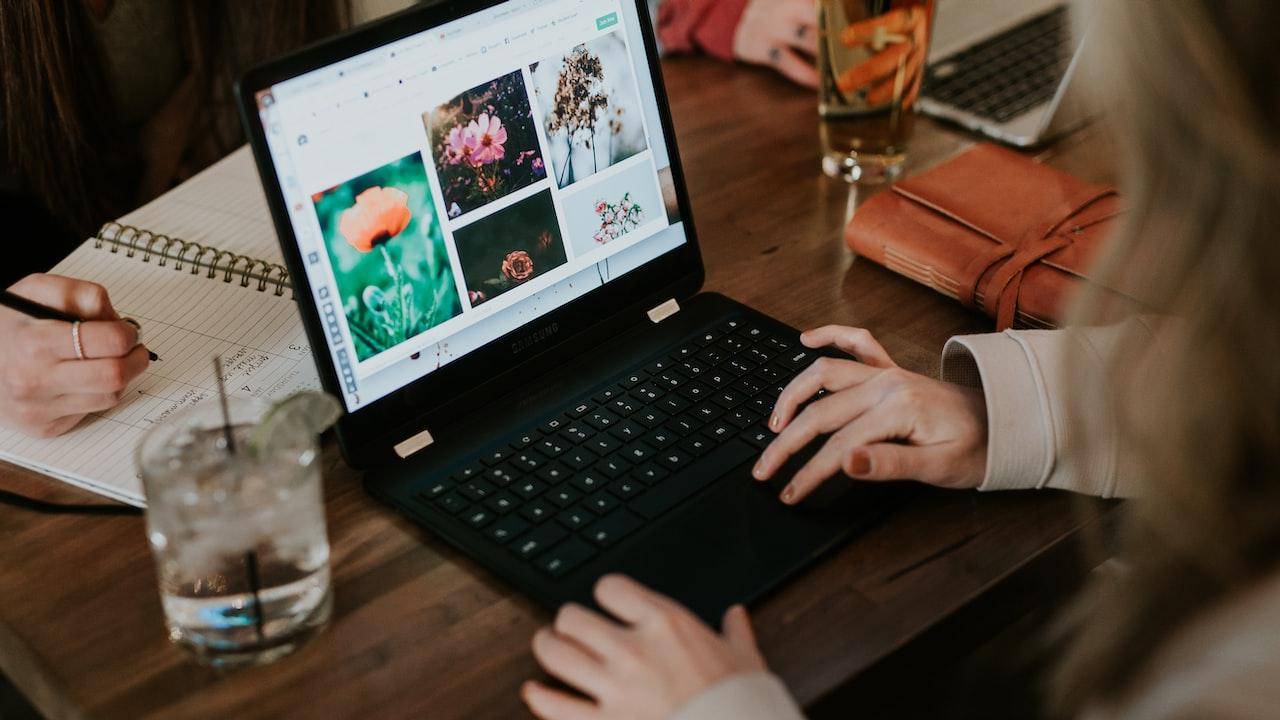
2. Vermeiden Sie unnötige Dienste
Windows 10 lädt standardmäßig viele Dienste beim Start, von denen einige möglicherweise nicht erforderlich sind. Um unnötige Dienste zu deaktivieren, drücken Sie die Tastenkombination "Windows + R" und geben Sie "msconfig" ein. Wechseln Sie zum "Dienste"-Tab, aktivieren Sie das Kontrollkästchen "Alle Microsoft-Dienste ausblenden" und deaktivieren Sie alle nicht benötigten Dienste. Eine vorsichtige Auswahl der Dienste ermöglicht einen schnelleren Start Ihres Computers.
3. SSD statt HDD
Wenn Sie noch eine herkömmliche Festplatte (HDD) verwenden, kann der Wechsel zu einer Solid-State-Festplatte (SSD) den Startvorgang erheblich beschleunigen. SSDs sind deutlich schneller als HDDs, da sie keine beweglichen Teile haben, und ermöglichen einen schnelleren Zugriff auf die benötigten Systemdateien. Der Wechsel zu einer SSD kann die Startzeit von Windows 10 um bis zu 50% reduzieren und die allgemeine Reaktionsfähigkeit des Systems verbessern.
4. Bereinigen Sie temporäre Daten und Junk-Dateien
Temporäre Daten und Junk-Dateien können im Laufe der Zeit zu einer Verlangsamung des Startvorgangs führen. Verwenden Sie das integrierte Windows-Datenträgerbereinigungswerkzeug oder eine spezielle Software, um alle unnötigen Dateien zu entfernen. Dadurch wird nicht nur der Speicherplatz freigegeben, sondern auch der Startvorgang beschleunigt, da weniger Daten beim Booten geladen werden müssen. Führen Sie dies regelmäßig durch, um optimale Ergebnisse zu erzielen.
5. Aktualisieren Sie Ihre Treiber und Firmware
Veraltete Treiber und Firmware können zu Inkompatibilitäten und Leistungsproblemen führen, die sich auf die Boot-Zeit auswirken können. Überprüfen Sie regelmäßig die Websites der Hardwarehersteller, um sicherzustellen, dass Sie immer die neuesten Treiber und Firmware-Updates installieren. Aktualisierte Treiber und Firmware können die Stabilität und Leistung Ihres Systems verbessern und somit auch den Start von Windows 10 beschleunigen.
Weitere verwandte Fragen
1. Wie kann ich den Start von Windows 10 beschleunigen, wenn mein Computer beim Hochfahren lange braucht?
Wenn Ihr Computer beim Hochfahren von Windows 10 lange braucht, gibt es einige mögliche Lösungen. Zunächst sollten Sie sicherstellen, dass Ihr Computer über ausreichend RAM verfügt, da dies die Startgeschwindigkeit beeinflussen kann. Eine weitere Maßnahme ist die Deaktivierung von unnötigen Startprogrammen und Diensten, um die Systemressourcen zu entlasten. Außerdem können Sie die Energieeinstellungen überprüfen und sicherstellen, dass der Schnellstart aktiviert ist. Eine gründliche Systemreinigung, einschließlich des Entfernens von Junk-Dateien, kann ebenfalls helfen. Überprüfen Sie außerdem, ob einige Programme oder Treiber im Hintergrund Probleme verursachen und aktualisieren oder deinstallieren Sie sie gegebenenfalls. Beachten Sie auch, dass ein regelmäßiges Windows-Update wichtig ist, um Leistungsverbesserungen einzuführen und Sicherheitslücken zu schließen.
2. Gibt es eine Möglichkeit, den Start von Windows 10 mit spezieller Software zu beschleunigen?
Ja, es gibt spezielle Software, die dabei helfen kann, den Start von Windows 10 zu beschleunigen. Eine beliebte Option ist die Verwendung von PC-Optimierungssoftware, die unerwünschte Dateien und Programme identifiziert und entfernt, die Startzeit verlangsamen können. Diese Software kann auch den Registrierungsdatenbank aufräumen und defragmentieren, um die Leistung zu verbessern. Es ist jedoch wichtig, eine vertrauenswürdige und seriöse Software zu wählen und sicherzustellen, dass Sie die Anweisungen des Herstellers befolgen, um das gewünschte Ergebnis zu erzielen.
3. Kann die Auswahl des richtigen Antivirenprogramms zur Beschleunigung des Startvorgangs beitragen?
Ja, die Wahl des richtigen Antivirenprogramms kann den Startvorgang von Windows 10 beeinflussen. Einige Antivirenprogramme können ressourcenintensiv sein und den Boot-Prozess verlangsamen. Es wird empfohlen, leichte und ressourcenschonende Antivirenprogramme zu wählen, die sich positiv auf die Startzeit auswirken. Überprüfen Sie die Leistungsauswirkungen Ihres aktuellen Antivirenprogramms und prüfen Sie, ob eine Alternative verfügbar ist, die weniger Systemressourcen beansprucht. Beachten Sie jedoch, dass die Sicherheit Ihres Computers nicht beeinträchtigt werden sollte, daher ist es wichtig, eine zuverlässige und effektive Antivirensoftware zu wählen, die sowohl gute Leistung als auch umfassenden Schutz bietet.
Zusammenfassend lässt sich sagen, dass es verschiedene Möglichkeiten gibt, den Start von Windows 10 zu beschleunigen und eine effiziente Nutzung des Betriebssystems sicherzustellen. Durch das Deaktivieren unnötiger Programme und Dienste, die Optimierung der Energieeinstellungen, die Verwendung einer Solid-State-Festplatte (SSD), die regelmäßige Bereinigung von temporären Dateien sowie das Aktualisieren von Treibern und Firmware können Sie die Startzeit von Windows 10 signifikant verkürzen. Zusätzlich können die Beantwortung weiterer Fragen, wie die Optimierung der Antivirensoftware, die Verwendung von PC-Optimierungssoftware und die Fehlerbehebung bei langsamen Bootzeiten, weitere Verbesserungen bringen. Indem Sie diese Empfehlungen umsetzen, können Sie das Beste aus Ihrem Windows 10-Betriebssystem herausholen und die Effizienz und Leistungsfähigkeit Ihres Computers steigern.
